Visualização de dados no Snowflake Notebooks¶
Em Snowflake Notebooks, você pode usar suas bibliotecas de exibição Python favoritas, como Matplotlib e Plotly, para desenvolver suas exibições.
Este tópico mostra como visualizar dados em seus notebooks usando as seguintes bibliotecas:
O conjunto de dados¶
Os exemplos deste tópico usam o conjunto de dados fictício a seguir, que se baseia no conjunto de dados dos pinguins de Palmer.
espécie |
medição |
value |
|---|---|---|
pinguim_de_adélia |
comprimento_do_bico |
37,3 |
pinguim_de_adélia |
comprimento_da_nadadeira |
187,1 |
pinguim_de_adélia |
profundidade_do_bico |
17,7 |
pinguim-de-barbicha |
comprimento_do_bico |
46,6 |
pinguim-de-barbicha |
comprimento_da_nadadeira |
191,7 |
pinguim-de-barbicha |
profundidade_do_bico |
17,6 |
pinguim-gentoo |
comprimento_do_bico |
45,5 |
pinguim-gentoo |
comprimento_da_nadadeira |
212,7 |
pinguim-gentoo |
profundidade_do_bico |
14,2 |
Você pode criar esse conjunto de dados em seu notebook com o seguinte código:
species = ["adelie"] * 3 + ["chinstrap"] * 3 + ["gentoo"] * 3
measurements = ["bill_length", "flipper_length", "bill_depth"] * 3
values = [37.3, 187.1, 17.7, 46.6, 191.7, 17.6, 45.5, 212.7, 14.2]
df = pd.DataFrame({"species": species,"measurement": measurements,"value": values})
df
Visualização dos resultados com o Altair¶
O Altair é importado por padrão nos Snowflake Notebooks como parte do Streamlit. Os Snowflake Notebooks atualmente oferecem suporte ao Altair versão 4.0. Para obter mais detalhes sobre os tipos de visualização disponíveis ao usar o Altair, consulte Vega-Altair: Visualização declarativa em Python.
O código a seguir plota um gráfico de barras empilhadas de todas as medições em um DataFrame nomeado df que contém o conjunto de dados fictício:
import altair as alt
alt.Chart(df).mark_bar().encode(
x= alt.X("measurement", axis = alt.Axis(labelAngle=0)),
y="value",
color="species"
)
Após executar a célula, a seguinte exibição aparece:
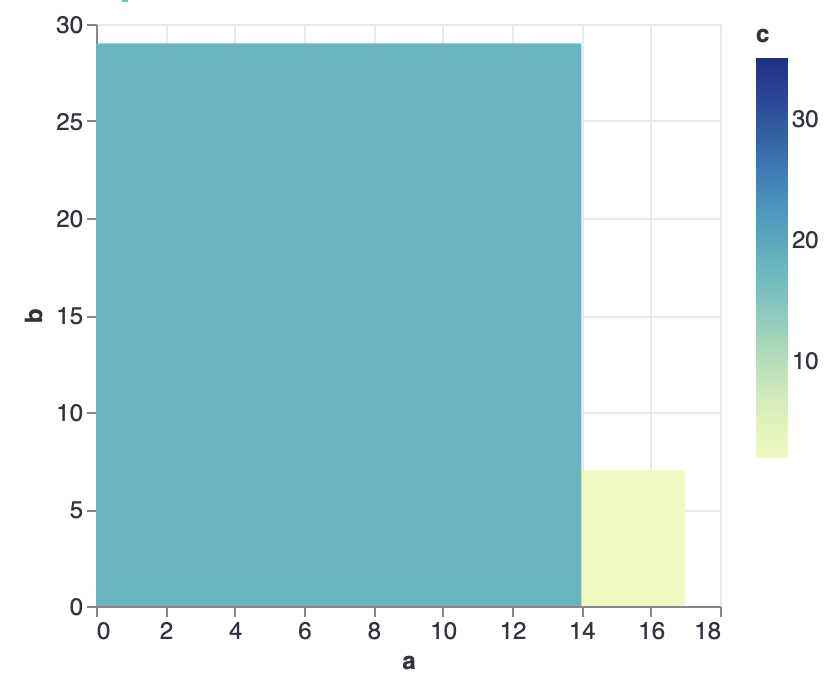
Visualize os resultados com Matplotlib¶
Para usar o Matplotlib, instale a biblioteca Matplotlib em seu notebook:
No notebook, selecione Packages.
Localize a biblioteca matplotlib e selecione-a para realizar a instalação.
O código a seguir plota o conjunto de dados fictício, df, usando Matplotlib:
import matplotlib.pyplot as plt
pivot_df = pd.pivot_table(data=df, index=['measurement'], columns=['species'], values='value')
import matplotlib.pyplot as plt
ax = pivot_df.plot.bar(stacked=True)
ax.set_xticklabels(list(pivot_df.index), rotation=0)
Após executar a célula, a seguinte exibição aparece:
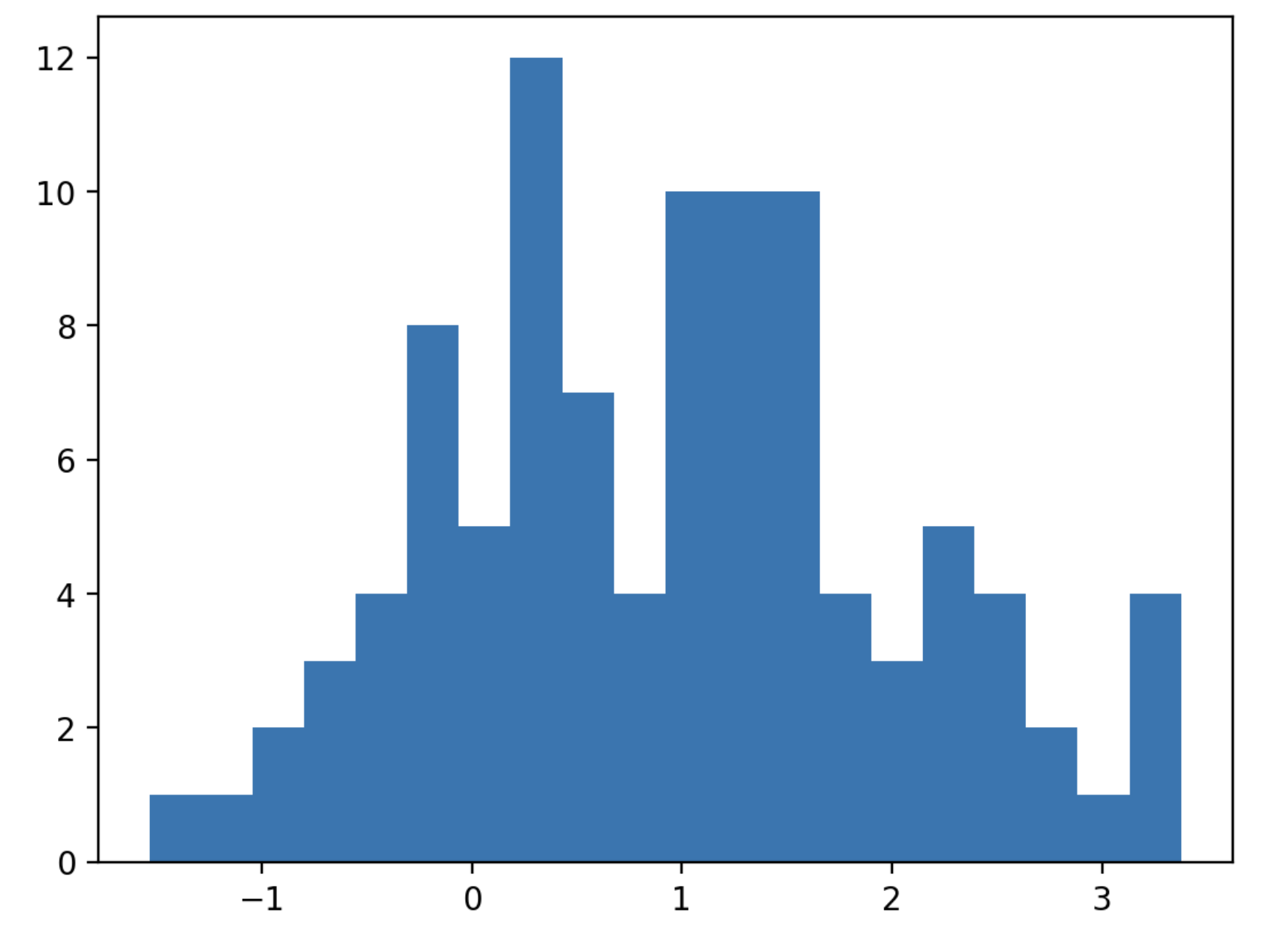
Para obter mais detalhes sobre o uso do elemento do gráfico st.pyplot, consulte st.pyplot.
Visualização de resultados com Plotly¶
Para usar o Plotly, instale a biblioteca Plotly em seu notebook:
No notebook, selecione Packages.
Localize a biblioteca plotly e selecione-a para realizar a instalação.
O código a seguir plota um gráfico de barras das medidas do pinguim do conjunto de dados fictício, df:
import plotly.express as px
px.bar(df, x='measurement', y='value', color='species')
Após executar a célula, a seguinte exibição aparece:
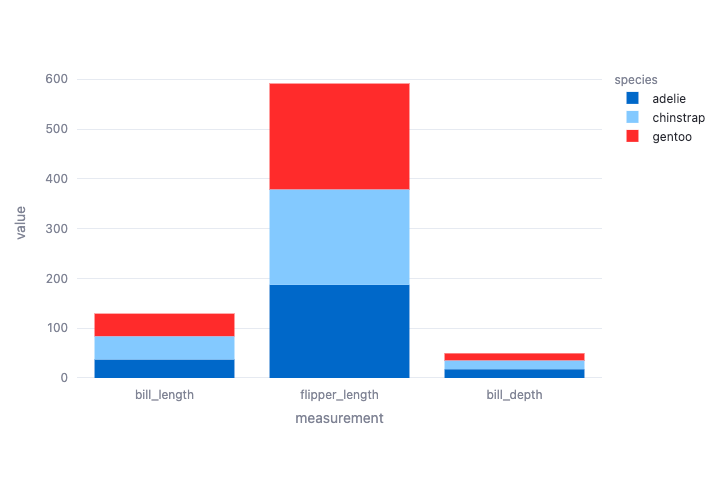
Visualize de resultados com o Seaborn¶
Para usar o Seaborn, você deve instalar a biblioteca Seaborn em seu notebook:
No notebook, selecione Packages.
Localize a biblioteca seaborn e selecione-a para realizar a instalação.
O código a seguir plota um gráfico de barras das medidas do pinguim do conjunto de dados fictício, df:
import seaborn as sns
sns.barplot(
data=df,
x="measurement", hue="species", y="value",
)
Após executar as células, a seguinte visualização aparece:
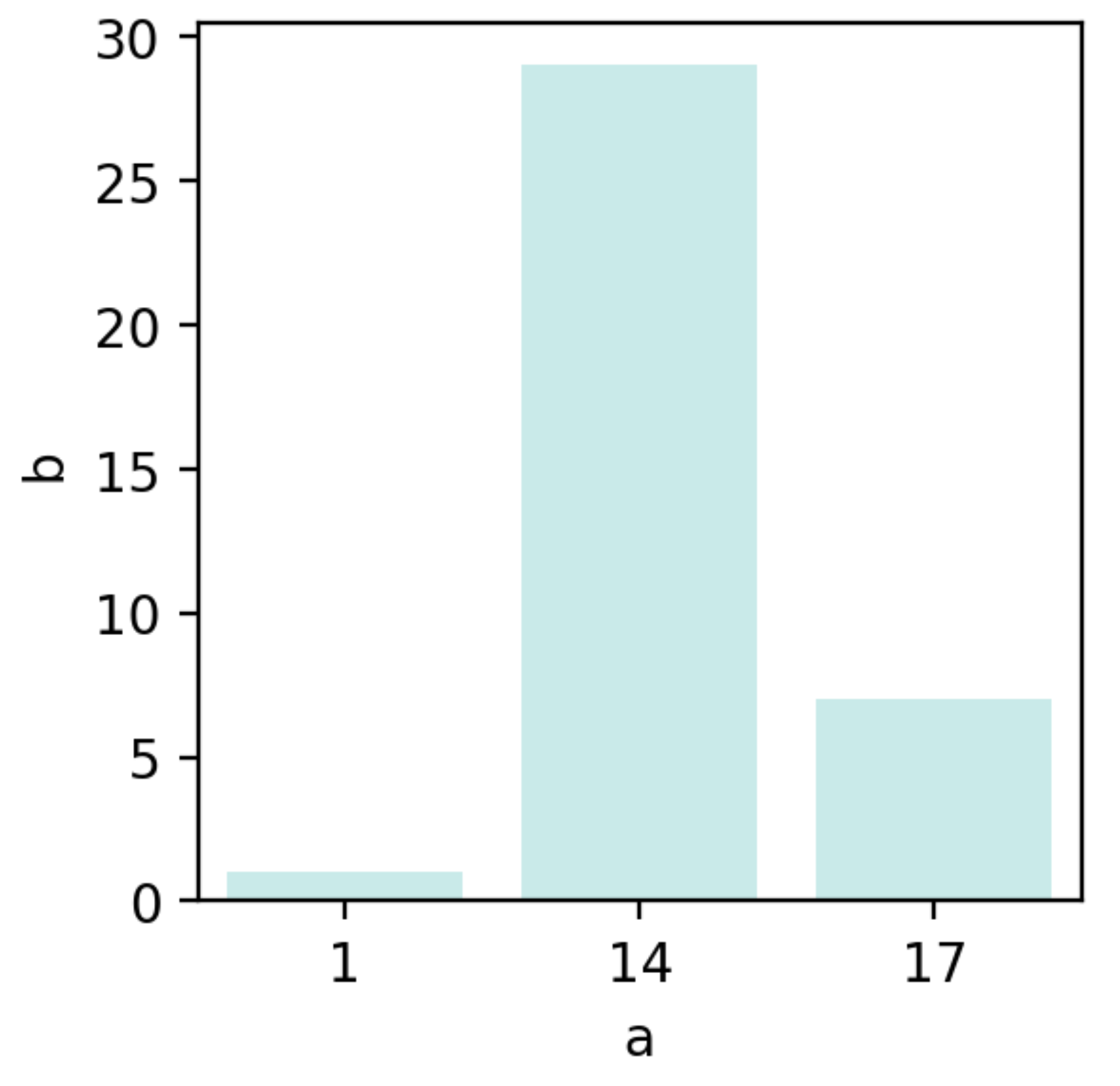
Para mais exemplos de visualizações de Seaborn, consulte a Galeria de exemplos.
Visualização de resultados com o Streamlit¶
O Streamlit é importado por padrão em Snowflake Notebooks. É possível usar os elementos de gráfico compatíveis com a versão 1.39.0 do Streamlit para criar um gráfico de linhas, um gráfico de barras, um gráfico de área ou um mapa com pontos. Consulte Elementos de gráfico.
Nota
Alguns elementos do gráfico Streamlit não são compatíveis com o Snowflake ou podem estar sujeitos a termos adicionais. Consulte Suporte Streamlit em notebooks.
Para visualizar o conjunto de dados fictício, df, em um gráfico de barras, você pode usar o seguinte código Python:
import streamlit as st
st.bar_chart(df, x='measurement', y='value', color='species')
Após executar ambas as células, a seguinte visualização aparece:
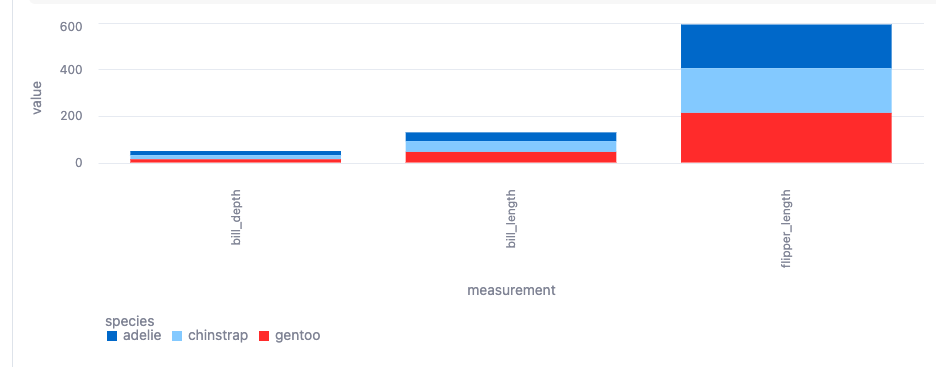
Para saber mais sobre como é possível criar aplicativos de dados interativos com o Streamlit, consulte Streamlit em notebooks.